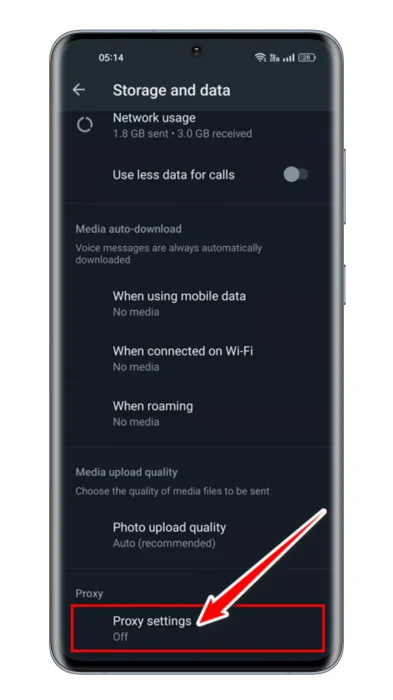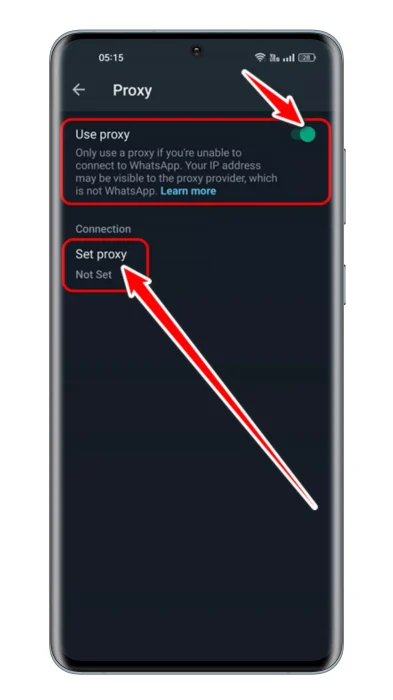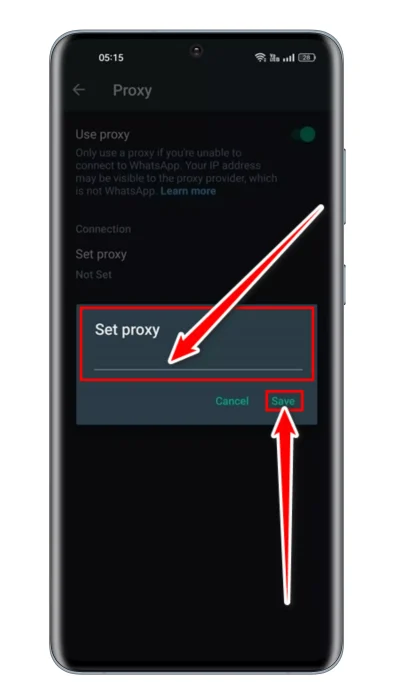надтай танилцаарай WhatsApp дээр прокси серверийг хэрхэн идэвхжүүлэх, хэрхэн ашиглах талаар.
WhatsApp-ээр дамжуулан WhatsApp руу нэвтрэхийг хүсэх янз бүрийн шалтгаан байж болно Прокси сервер. Гэсэн хэдий ч прокси ашиглах хамгийн түгээмэл шалтгаануудын зарим нь аюулгүй байдлыг сайжруулах, хувийн нууцыг хамгаалах, хязгаарлалт/хориглох гэх мэтийг тойрч гарах явдал юм.
Хэрэв та WhatsApp хэрэглэгч бол энэ програмыг олон бүс нутагт хориглосон гэдгийг мэдэж болно. Аппликейшнийг хориглоогүй байсан ч засгийн газар улс төрийн шалтгаанаар харилцахаас зайлсхийхийн тулд шууд мессеж илгээх програмыг хаадаг.
Зарим улс оронд интернэт холболт асуудалтай хэвээр байна. Шуурхай мессежийн аппликейшн ашиглан харилцах интернет байхгүй үед хэрэглэгчид баригдсан мэт санагддаг. Эдгээр нөхцөл байдлыг багасгахын тулд WhatsApp нь "прокси сервер".
WhatsApp прокси сервер
WhatsApp-ын хэрэглэгчдийг олон тохиолдолд хориглодог тул уг программ нь програмтай холбогдохын тулд прокси сервер үүсгэх боломжийг олгосон.
Мөн дэлхий даяарх хэрэглэгчдэд уг програмыг ашиглахыг хориглосон үед сайн дурынхан болон байгууллагууд WhatsApp-тай дахин холбогдоход туслах зорилгоор эдгээр серверүүдийг үүсгэж болно.
Сервер болон прокси ашиглан WhatsApp-тай холбогдсоны дараа хэрэглэгчид бусадтай чөлөөтэй, аюулгүй харилцах боломжийг олгодог.
WhatsApp дээр прокси хэрхэн тохируулах вэ?
Та функцийг идэвхжүүлж болно WhatsApp прокси Ухаалаг утсан дээрээ гадны програм ашиглах эсвэл прокси тохируулах шаардлагагүй. Харин WhatsApp нь програм дотор прокси тохируулах сонголтыг санал болгодог.
Энэ функцийг хэдэн сарын өмнө жагсаасан боловч олон хэрэглэгчид тохиргооны гүнд нуугдсан тул үүнийг мэдэхгүй хэвээр байна.
WhatsApp-ын удирдамжийн дагуу хэрэглэгчид порттой сервер ашиглан прокси тохируулах боломжтой 80 أو 443 أو 5222 боломжтой ба серверийн IP хаягийг харуулсан домэйн нэр. Мөн тохируулсны дараа WhatsApp прокси Хэрэглэгчид чөлөөтэй, аюулгүйгээр харилцах боломжтой. Доор WhatsApp проксиг идэвхжүүлэх алхамууд.
Android дээр WhatsApp проксиг хэрхэн идэвхжүүлэх вэ?
Android дээр WhatsApp дээр прокси функцийг идэвхжүүлэх нь маш хялбар юм. Та WhatsApp-ийн хамгийн сүүлийн хувилбарыг ашиглаж байгаа эсэхээ шалгах хэрэгтэй. Тиймээс, програмаа шинэчилж, эдгээр алхмуудыг дагана уу.
- Эхлээд Android төхөөрөмжийнхөө програмын шүүгээг нээнэ үүWhatsApp програм дээр дарна уу үүнийг нээх.
- WhatsApp програмыг нээх үед товшино уу Гурван оноо баруун дээд буланд.
WhatsApp Баруун дээд буланд байрлах гурван цэг дээр дарна уу - Харагдах сонголтуудын жагсаалтаас сонгоно ууТохиргоо" хүрэх Тохиргоо.
WhatsApp прокси тохиргоог сонгоно уу - Тохиргоо дотроос доош гүйлгээд "-г товшино уу.Хадгалах ба өгөгдөл" хүрэх Хадгалалт ба өгөгдөл.
WhatsApp доош гүйлгээд Хадгалах ба өгөгдөл дээр товшино уу - Дараа нь Хадгалах ба өгөгдөл доор доош гүйлгэж "Прокси.” Үүний дараа товшино ууПрокси тохиргоо" хүрэх прокси тохиргоо.
WhatsApp Прокси тохиргоонууд дээр дарна уу - Дараа нь прокси дэлгэц дээр "-г идэвхжүүлнэ.Прокси ашиглахпрокси ашиглах.
WhatsApp прокси ашиглахыг идэвхжүүлнэ - Үүний дараа "сонголт дээр дарна уу.Прокси тохируулахболон прокси хаягаа оруулна уу.
- Дууссаны дараа "Save" хадгалах.
WhatsApp Set Proxy
Ингээд л болоо! Та өөрийн Android ухаалаг гар утсан дээрээ WhatsApp проксиг ингэж идэвхжүүлж болно.
IPhone дээр WhatsApp проксиг хэрхэн идэвхжүүлэх вэ?
IPhone-д зориулсан WhatsApp нь мөн прокси идэвхжүүлэх боломжийг олгодог онцлогтой. IPhone төхөөрөмж дээр WhatsApp проксиг хэрхэн идэвхжүүлэх талаар эндээс үзнэ үү.
- Эхлээд iPhone дээрх WhatsApp програмаа шинэчилнэ үү.
- Шинэчлэгдсэний дараа руу очно уу Тохиргоо> Хадгалалт ба өгөгдөл.
- Дараа нь Хадгалах ба өгөгдөл доор товшино уу прокси.
- Үүний дараа товшино ууПрокси ашиглахпрокси ашиглах.
- Прокси хаягаа оруулаад "г дарна уу.Save" хадгалах.
Ингээд л болоо! Тиймээс та iPhone дээрх прокси ашиглан WhatsApp руу хялбархан хандах боломжтой.
Десктоп дээр WhatsApp проксиг хэрхэн идэвхжүүлэх вэ?
Идэвхжүүлэх прокси функц нь зөвхөн Android болон iOS-д зориулсан WhatsApp-д боломжтой бөгөөд одоогоор WhatsApp-ын вэб хувилбар эсвэл ширээний программ дээр байхгүй байна. Гэсэн хэдий ч тус компани ойрын ирээдүйд WhatsApp прокси-г ширээний програм дээр идэвхжүүлэх сонголтыг нэмэх төлөвтэй байна.
Ажиллахгүй байгаа WhatsApp проксиг хэрхэн засах вэ
Прокси тохиргоо буруу эсвэл програмын асуудлаас болж WhatsApp прокси ажиллахгүй байж магадгүй. Эхлээд та прокси сервер идэвхтэй, зөв тохируулагдсан эсэхийг шалгах хэрэгтэй.
Хэрэв бүх зүйл хэвийн байгаа бөгөөд WhatsApp прокси ажиллахгүй байгаа бол та асуудлыг шийдэхийн тулд эдгээр зүйлийг хийж болно.
- Ухаалаг утсаа дахин эхлүүлнэ үү.
- WhatsApp-ийн кэш болон өгөгдлийн файлуудыг цэвэрлэ.
- WhatsApp програмыг дахин суулгана уу.
- WhatsApp серверийг шалгана уу.
Эдгээр нь WhatsApp проксиг идэвхжүүлэх энгийн алхамууд байсан. Хэрэв танд WhatsApp дээр прокси тохиргоог идэвхжүүлэх талаар нэмэлт тусламж хэрэгтэй бол сэтгэгдэл дээр бидэнд мэдэгдээрэй.
Та мөн дараахь зүйлийг сурах сонирхолтой байж магадгүй юм.
- Нэг WhatsApp дансыг олон утсан дээр хэрхэн ашиглах вэ (албан ёсны арга)
- WhatsApp дээр олон төхөөрөмжийн онцлогийг хэрхэн ашиглах талаар
- Android-д зориулсан шилдэг үнэгүй WhatsApp статус татаж авах програмууд
- Хэрхэн iPhone дээр олон WhatsApp данс ажиллуулах вэ
- WhatsApp чатыг нууц үгээр хэрхэн түгжих вэ
Энэ нийтлэл танд хэрэгтэй болно гэж найдаж байна WhatsApp дээр прокси серверийг хэрхэн идэвхжүүлэх, хэрхэн ашиглах талаар. Сэтгэгдэл хэсэгт өөрийн санал бодол, туршлагаа хуваалцаарай. Мөн нийтлэл танд тусалсан бол найзуудтайгаа хуваалцахаа мартуузай.